MyCegis
Accèdez à votre espace personnel de suivi et d’évaluation
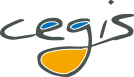 |
Il n’y a pas de dates planifiées actuellement pour cette formation.
Faites nous connaître votre intérêt pour cette formation, nous vous recontacterons quand la formation sera planifiée.